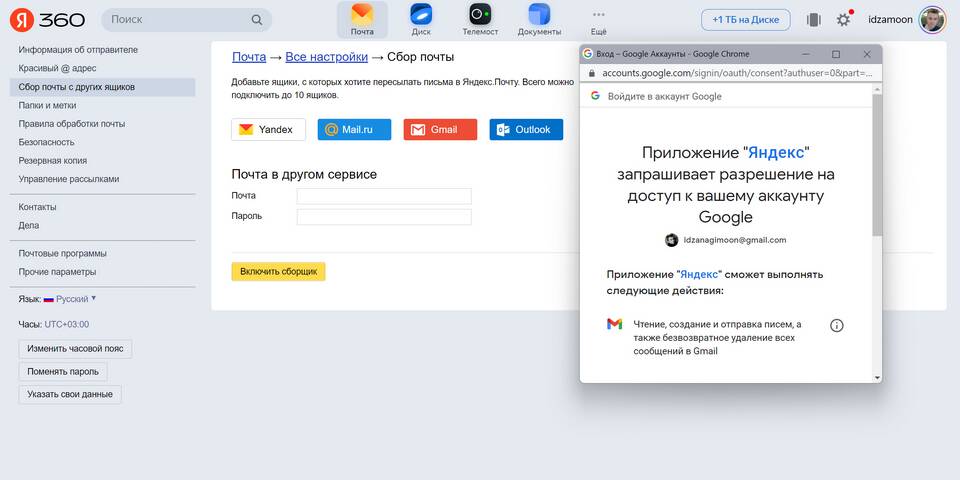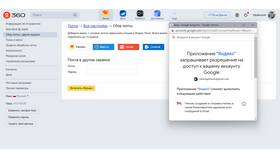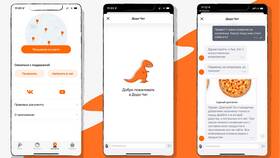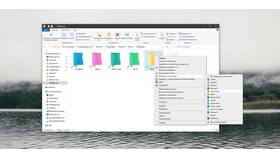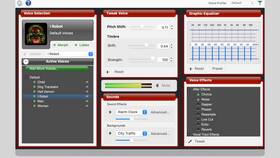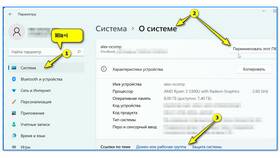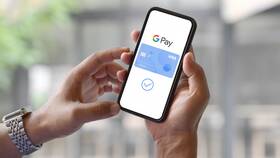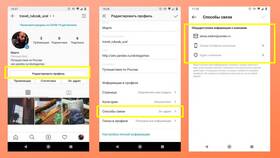Яндекс.Почта предоставляет удобные инструменты для управления контактами. Рассмотрим процесс редактирования существующих контактов в адресной книге сервиса.
Содержание
Способы изменения контактов
| Метод | Где доступен |
| Через интерфейс почты | Веб-версия Яндекс.Почты |
| Через приложение Яндекс | Мобильные приложения Яндекс |
| Импорт/экспорт | Для массового редактирования |
Пошаговая инструкция изменения контакта
В веб-версии Яндекс.Почты
- Авторизуйтесь в Яндекс.Почте
- Нажмите на иконку "Контакты" в левом меню
- Найдите нужный контакт через поиск
- Кликните по имени контакта для редактирования
- Внесите необходимые изменения
- Нажмите "Сохранить"
В мобильном приложении
- Откройте приложение Яндекс.Почты
- Перейдите в раздел "Контакты"
- Выберите контакт для редактирования
- Нажмите "Редактировать" (иконка карандаша)
- Сохраните изменения
Какие данные можно изменить
| Поле | Ограничения |
| Имя и фамилия | До 100 символов |
| Email-адреса | Несколько адресов через запятую |
| Телефон | Формат +7 (XXX) XXX-XX-XX |
| Дополнительная информация | Произвольные заметки |
Дополнительные возможности
- Объединение дублирующихся контактов
- Добавление контакта в группу
- Установка фотографии контакта
- Экспорт измененных контактов в файл
Важно:
Изменения в контактах синхронизируются между всеми устройствами, подключенными к вашему аккаунту Яндекс. Синхронизация происходит автоматически.
Решение возможных проблем
- Если контакт не сохраняется - проверьте заполнение обязательных полей
- При отсутствии синхронизации - обновите страницу или приложение
- Для восстановления удаленных контактов используйте историю изменений
- При массовом редактировании используйте функцию импорта CSV
Редактирование контактов в Яндекс.Почте - простой процесс, который помогает поддерживать актуальную адресную книгу. Регулярное обновление контактной информации упрощает переписку и поиск нужных адресатов.